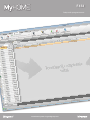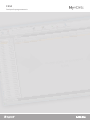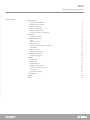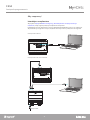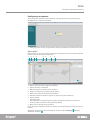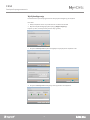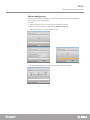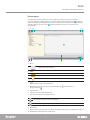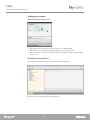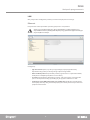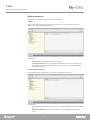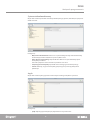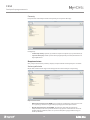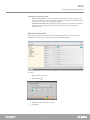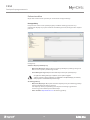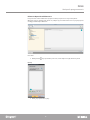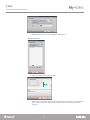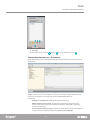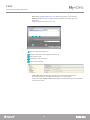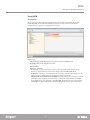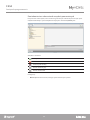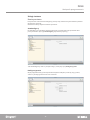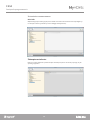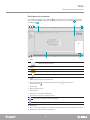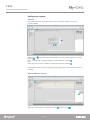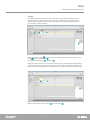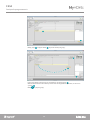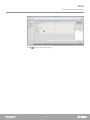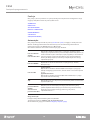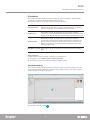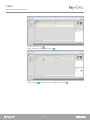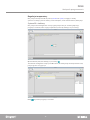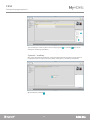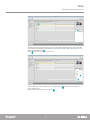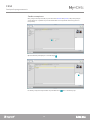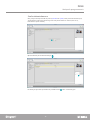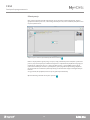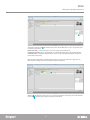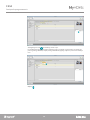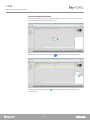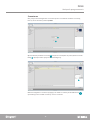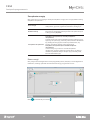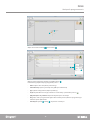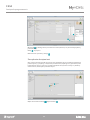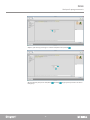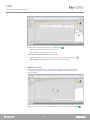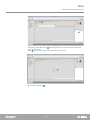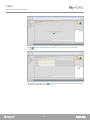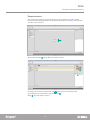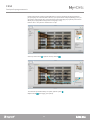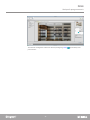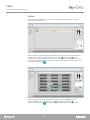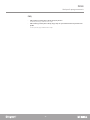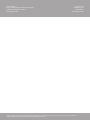www.homesystems-legrandgroup.com
Podręcznik oprogramowania
F454

F454
Podręcznik oprogramowania
3

F454
Podręcznik oprogramowania
3
Aby rozpocząć 4
Interakcje z urządzeniem 4
Konfiguracja urządzenia 5
Wyślij konfigurację 6
Odbierz konfigurację 7
Aktualizacja firmware 8
Żądanie informacji o urządzeniu 8
Home page 9
Konfiguracje typowe 10
Konfiguracja projektu 10
LAN 11
Główne parametry 12
Bezpieczeństwo 14
Sekretarka automatyczna - Ustawienia 19
Portal WEB 21
Usługi sieciowe 23
Zabezpieczenie konta 24
Konfiguracja systemów 25
Konfiguracje typowe 26
Funkcje 30
Automatyka 30
Oświetlenie 31
Antywłamaniowy 31
Regulacja temperatury 33
System wideodomofonowy 42
Scenariusze 43
Zarządzanie energią 44
Pomieszczenia 51
Profile 54
FAQ 55
Spis treści

F454
Podręcznik oprogramowania
5
4
Aby wykonać Wyślij lub Odbierz konfigurację, Aktualizuj firmware i Zażądaj informacji o
urządzeniu, należy najpierw podłączyć urządzenie do komputera.
Podłącz Web Server do komputera za pomocą kabla USB-miniUSB lub za pomocą siecią Ethernet.
Aby komunikacja mogła mieć miejsce, urządzenie musi być zasilane i podłączone do magistrali.
Interakcje z urządzeniem
Aby rozpocząć
PODŁĄCZENIE DO USB
PODŁĄCZENIE DO SIECI ETHERNET
SCS AI SCS AV
ETHERNET
SCS AI SCS AV
ETHERNET
Wejście LAN

F454
Podręcznik oprogramowania
5
4
Menu pliku
W celu interakcji z urządzeniem wybierz je i kliknij przyciski odpowiadające funkcji, którą chcesz
wykonać.
Aby przejść do określonego obszaru konfiguracji urządzenia, kliknij Konfiguruj
lub kliknij
dwukrotnie urządzenie
.
Konfiguracja urządzenia
1. Otwiera określony obszar konfiguracji urządzenia
2. Żądanie informacji o urządzeniu
3. Odbiór konfiguracji od podłączonego urządzenia.
4. Wysyłanie konfiguracji do podłączonego urządzenia.
5. Wybór oprogramowania (firmware) dla urządzenia.
6. Aktualizacja firmware urządzenia (pojawia się dopiero po wybraniu firmware)
7. Importuj projekt
Eksportuj projekt
Aby zaimportować lub wyeksportować projekt konfiguracyjny utworzony w określonym
obszarze, wybierz urządzenie i kliknij odpowiedni klawisz.
8. Otwiera pomoc dla wybranego urządzenia.
Aby skonfigurować urządzenie możesz utworzyć nowy projekt lub zacząć od już istniejącego,
zmodyfikować go i odesłać do urządzenia.
1. Kliknij, aby przejść do sekcji oprogramowania dotyczącej konfiguracji systemu dla nowy dom.
Możesz wykonać te operacje w obszarze globalnym oprogramowania za pomocą kilku przycisków
przeznaczonych do zarządzania urządzeniem:
1
1 2 3 4 5 6 7 8
1
2
1

F454
Podręcznik oprogramowania
7
6
Wyślij konfigurację
Po zakończeniu i zapisaniu programowania należy wysłać konfigurację do urządzeń.
4. Po wybraniu Kontynuować konfiguracja zostaje przesłana do urządzenia.
Pojawia się ekran, na którym należy ustawić datę i godzinę.
Procedura:
1. Podłącz urządzenie do PC za pośrednictwem sieci Ethernet lub USB
2. W pasku narzędzi Konfiguruj wybierz pozycję Wyślij konfigurację.
3. Po wybraniu Kontynuować będziesz mógł wybrać tryb połączenia urządzenia z PC:
3
4
4

F454
Podręcznik oprogramowania
7
6
Pozwala na odbiór aktualnej konfiguracji urządzenia; po uzyskaniu możesz ją zmodyfikować,
zapisać w pliku i wysłać do urządzenia
Procedura:
1. Podłącz urządzenie do PC za pośrednictwem sieci Ethernet lub USB.
2. W pasku narzędzi Konfiguruj wybierz pozycję Odbierz konfigurację.
3. Wybierz tryb połączenia między urządzeniem i PC:
Odbierz konfigurację
4. Po wybraniu Kontynuować uruchamia się procedura odbioru konfiguracji.
4 4

F454
Podręcznik oprogramowania
9
8
Umożliwia aktualizację firmware urządzenia.
Umożliwia wyświetlenie niektórych informacji o urządzeniu podłączonym do PC.
Otworzy się okno wyszukiwania folderu zawierającego plik firmware z rozszerzeniem .fwz.
Odnośnie do procedury połączenia przeczytaj paragraf Wyślij Konfigurację.
Po kliknięciu „Kontynuować” zostaje wyświetlony ekran zawierający charakterystyki sprzętowe
i oprogramowania.
Odnośnie do procedury połączenia przeczytaj paragraf Wyślij Konfigurację.
Procedura:
• Podłącz urządzenie do PC.
• Wybierz z rozwijanego menu Konfiguruj pozycja Wybierz firmware.
• Wybierz plik i kliknij Otwórz, aby kontynuować.
• Wybierz pozycję Aktualizacja oprogramowania wbudowanego, aby kontynuować.
Procedura:
• Podłącz urządzenie do PC.
• Wybierz z rozwijanego menu Konfiguruj pozycja Dane urządzenia.
Aktualizacja firmware
Żądanie informacji o urządzeniu

F454
Podręcznik oprogramowania
9
8
Home page
Po wejściu do programu pojawia się ekran początkowy, na którym znajdują się wszystkie
parametry konfiguracji. Ekran składa się zasadniczo z dwóch stref: po lewej stronie
znajdują się
parametry i funkcje do skonfigurowania w formie struktury drzewa. W zależności od dokonanego
wyboru w sferze po prawej stroniea
zostają wyświetlone pola danych do wybrania lub
wprowadzenia.
3. Język.
Wybór języka interfejsu oprogramowania
4. Wyświetla ikony Pomocy (Podręcznik oprogramowania)
oraz informacje o
oprogramowaniu
.
5. Zapisz projekt.
6. Zamyka i wraca do obszaru globalnego.
7. Przyciski do poruszania się między stronami.
8. Opis funkcji.
9. Otwiera obszar, który wyświetla ewentualne komunikaty informacyjne i komunikaty o błędach.
10. Wyświetlanie zapisu pliku oraz ścieżki zapisu.
Przechodzenie między stronami konfiguracji
Przejście do strony głównej
1 2 3 4 65
7
910 8
A B
1. Opcje.
2. Widok.
Włącz automatyczny zapis
Pokaż/ ukryj skonfigurowane obiekty
Wyświetla/ukrywa obszary Info i błędy
Powrót do ustawień domyślnych

F454
Podręcznik oprogramowania
11
10
Konfiguracje typowe
Wprowadzenie adresu SCS
1. Wprowadzić wartość konfiguratora pomieszczenia A (0 – 10; GEN, AMB, GR).
2. Wprowadzić wartość konfiguratora punktu światła PL (numer zależy od funkcji).
3. Wybrać poziom: Pion prywatny lub Magistrala lokalna, w drugim przypadku wprowadzić także
wartości I3, I4.
Wprowadzić do poszczególnych stref dane Konfiguracji.
Konfiguracja projektu
W tej sekcji możesz utworzyć nowy projekt lub zmodyfikować już istniejący.
1
2
3

F454
Podręcznik oprogramowania
11
10
LAN
W tej sekcji można skonfigurowa parametry techniczne dla połączenia sieciowego.
Ethernet
Na tym ekranie można wprowadzić parametry połączenia z siecią Ethernet.
Zanim się zmieni warości domyślne, należy skontaktować się z administratorem sieci.
Nieprawidłowe wartości powodują brak aktywacji usługi, jak również błędy komunikacyjne
innych urządzeń sieciowych.
Konfiguracja:
• Typ adresowania: wybrać, czy adres jest typu stałego (w tym przypadku należy
wprowadzić niżej podane parametry) lub typu dynamicznego DHCP.
• Adres IP i Maska podsieci: wprowadzić parametry typowe dla sieci z protokołem TCP/IP,
niezbędne do identyfikacji urządzenia w sieci lokalnej.
• IP routera: wprowadź adres IP dowolnego routera. Jeśli router istnieje, należy wypełnić
pole w celu zapewnienia usług wychodzących, jak wysyłanie wiadomości e-mail.
• Podstawowy serwer DNS i alternatywny serwer DNS: Wprowadź adres IP podstawowy i
alternatywny dostawcy usług internetowych (ISP), które zostały dostarczony w momencie
podpisania abonamentu.

F454
Podręcznik oprogramowania
13
12
Konfiguracja:
• Strefa czasowa: Wprowadź jednoznaczny numer identyfikacyjny dla funkcji bramki OPEN
SCS.
• Funkcja aktualizacji: Wprowadź jednoznaczny numer identyfikacyjny dla funkcji Web
Server.
Główne parametry
Jednoznaczne kody
W tej sekcji są konfigurowane główne parametry urządzenia.
Na tym ekranie można skonfigurować jednoznaczny identyfikator urządzenia.
Konfiguracja:
• Strefa czasowa: wprowadzić lokalną strefę czasową.
• Funkcja aktualizacji:określić, czy urządzenie jest “Master”synchronizacji systemu tzn., czy
wewnętrzny zegar urządzenia będzie wykorzystywany przez inne urządzenia MyHOME
jako odniesienie czasu.
Zegar
W tym oknie można wprowadzić parametry do zarządzania czasem, do którego odnoszą się
urządzenia systemu (funkcja Master aktywna).

F454
Podręcznik oprogramowania
13
12
Konfiguracja:
• Włączenie wideodomofonii: W obecności 2-przewodowej instalacji wideodomofonowej
możesz włączyć zdalne zarządzanie za pomocą Web Servera.
• Adres Aparatu wewnętrznego: wprowadź adres Web Servera jako dodatkowy Aparat
wewnętrzny mieszkania
Pole może przybierać wartości zawarte w przedziale od 0 do 99.
• Połączony panel zewnętrzny: wprowadź adres instalacyjny panelu zewnętrznego
• Poziom: wskazuje, czy aparat wewnętrzny połączony jest z pionem prywatnym lub
publicznym
System wideodomofonowy
W tym oknie można wprowadzić adres Miejsca Wewnętrznego (aparatu, domofonu) do połączenia
z Web Serwerem.
Język
W tym oknie można wybrać język stron internetowych i zdalnego zarządzania systemem.
Konfiguracja:
• Język: wybierz język, w którym będą wyświetlane strony internetowe.

F454
Podręcznik oprogramowania
15
14
Bezpieczeństwo
Uwierzytelnianie
W tej sekcji możesz ustawić parametry dotyczące bezpieczeństwa trnsmisji danych w sieci Web.
W tym oknie można ustawić login i hasło dostępu do stron internetowych i innych usług.
Bezpieczeństwo hasła
•
Niskie bezpieczeństwo (hasło OPEN): jest to ustawienie podstawowe, hasło musi mieć od 5
do 9 cyfr, ten typ ustawienia nie gwarantuje wysokiego poziomu bezpieczeństwa.
•
Wysokie bezpieczeństwo (hasło HMAC): To ustawienie gwarantuje wysoki stopień
bezpieczeństwa; hasło musi się składać zarówno z cyfr, jak i liter i musi zawierać od 5 do 16
znaków. Niektóre urządzenia, które nie są w stanie zarządzać tego typu hasłem mogą nie
działać prawidłowo.
Formaty
Na tym ekranie możesz wybrać format temperatury oraz separator dziesiętny.
Konfiguracja:
• Format temperatury: wybierz, czy ustawić w stopniach Celsjusza (°C) czy Fahrenheita(°F).
• Separator dziesiętny: wskaż separator dziesiętny (kropka lub przecinek) w zależności od
kraju użytkowania.

F454
Podręcznik oprogramowania
15
14
Streaming video (transmisja wideo)
• Hasło transmisji wideo: treści wideo przesyłane z Web Servera mogą być zabezpieczone
hasłem, które musi być ustawione również na aplikacji wymagającej wizji obrazów; będzie
to hasło ustawione wcześniej: hasło OPEN lub HMAC.
• Szyfrowana transmisja wideo: dodatkowym zabezpieczeniem jest możliwość szyfrowania
treści wideo; w tym przypadku transmisja będzie wolniejsza na korzyść większego
bezpieczeństwa.
Aktywacja adresów IP
W tym oknie można wprowadzić do 10 zakresów adresów IP uprawnionych do łączenia się z
urządzeniem bez konieczności identyfikacji poprzez hasło OPEN lub HMAC.
Procedura:
1. Włączyć zakres adresów IP.
2. Kliknąć klawisz
.
3. Wprowadzić zakres adresów sieciowych.
4. Zatwierdzić.
1
2
3
4

F454
Podręcznik oprogramowania
17
16
Polecenia zdalne
Dostęp zdalny
W tym oknie można ustawić parametry w celu określenia dostępu zdalnego.
Na tym ekranie można w razie potrzeby wyłączyć możliwość zdalnego połączenia się z
urządzeniem. Uzyskuje się to przez ustawienie dodatkowego kanału, z którego można otrzymać
polecenie.
Konfiguracja:
Zdarzenie aktywacji/dezaktywacji
• Włączenie (Aktywacja): Włącz możliwość aktywacji/dezaktywacji zdalnego dostępu do
Web Servera za pomocą dodatkowego kanału.
• Kanał zdalnego dostępu: Wprowadź dodatkowy kanał aktywacji/dezaktywacji.
Siłownik sygnalizacji
• Włączenie (Aktywacja): Włącz punkt światła do wykorzystania jako siłownik sygnalizacji
aktywacji/dezaktywacji zdalnego dostępu.
Stan aktywacji może być wyświetlony przez zapalenie świetlnego sygnalizatora
sterowanego przez siłownik systemu Automatyki.
• Adres siłownika: Wprowadź adres SCS siłownika sygnalizacji.
Po wyłączeniu zdalnego dostępu urządzenie już nie będzie osiągalne.
Jedynym sposobem, aby go uaktywnić jest zadziałanie na odpowiadający mu siłownik,
które przywróci stan OFF kanału pomocniczego.

F454
Podręcznik oprogramowania
17
16
Polecenia Open do zablokowania
Na tym ekranie można zablokować wysyłanie niektórych poleceń na wejściu urządzenia.
Określenie poleceń zabronionych (maks. 20) odbywa się przez umieszczenie ich w specjalnym polu
według protokołu “Open Web Net”.
Procedura:
Ręczny
2. Kliknij, aby wprowadzić ręczny.
1. Kliknij klawisz
, aby wprowadzić polecenie, można wybrać między dwoma trybami:
1
2

F454
Podręcznik oprogramowania
19
18
Za pomocą kreatora
2. Kliknij, aby wprowadzić według procedury.
3. Wprowadź bezpośrednio polecenie OPEN do zablokowania.
3. Automatycznie określ polecenie, które chcesz zablokować, przez wybranie w odpowiednim
oknie: system (Scenariusze, światła lub Automatyka), akcję (w zależności od systemu) i
adres SCS.
3
2
3

F454
Podręcznik oprogramowania
19
18
4. Kliknij OK.
Można również zmienić polecenie
, usunąć je
lub usunąć wszystkie polecenia
.
Sekretarka automatyczna - Ustawienia
W tym oknie można włączyć i konfigurować funkcję sekretarki automatycznej obecnej na stronie
internetowej.
Konfiguracja:
• Konfiguracja Sekretarki: Włącz funkcję sekretarki automatycznej.
• Aktywacja kanału pomocniczego: Po aktywacji kanału pomocniczego można użyć
polecenia, aby włączyć/wyłączyć automatyczną sekretarkę i wprowadzić sygnalizację
świetlną stanu aktywacji.
• Pomocniczy kanał aktywacji: Wybierz Pomocniczy kanał aktywacji użyty przez urządzenie
sterujące do lokanej aktywacji/dezaktywacji „Automatycznej sekretarki”.
A B C
4
Uwaga: ta funkcja może nie być obsługiwana przez panele zewnętrzne wyprodukowane przed
rokiem 2012 (w zależności od modelu) oraz przez serie MINISFERA i LINEA 2000.

F454
Podręcznik oprogramowania
21
20
Wysłuchać wybranej wiadomości
Zatrzymać odtwarzanie lub nagrywanie wiadomości
Usunąć wybrany plik
Archiwizować nową wiadomość
Nagrać nową wiadomość
• Liczba zdjęć: Wybierz liczbę zdjęć, które kamera wideodomofonowego panelu
zewnętrznego wyśle do urządzenia. Można wybrać od 1 do 16 klatek.
Po włączeniu opcji “Usługa e-mail” lobrazy przyjdą do użytkownika w postaci załączników
do wiadomości email.
• Adres: Kliknij, aby Wprowadzić adres SCS siłownika sygnalizacji stanu sekretarki.
• Wiadomość: Wybierz jeden z wstępnie nagranych plików (.wav) lub nagraj nową
wiadomość.
Użyj przycisków obecnych w masce, aby:
A B C
DE
Strona się ładuje...
Strona się ładuje...
Strona się ładuje...
Strona się ładuje...
Strona się ładuje...
Strona się ładuje...
Strona się ładuje...
Strona się ładuje...
Strona się ładuje...
Strona się ładuje...
Strona się ładuje...
Strona się ładuje...
Strona się ładuje...
Strona się ładuje...
Strona się ładuje...
Strona się ładuje...
Strona się ładuje...
Strona się ładuje...
Strona się ładuje...
Strona się ładuje...
Strona się ładuje...
Strona się ładuje...
Strona się ładuje...
Strona się ładuje...
Strona się ładuje...
Strona się ładuje...
Strona się ładuje...
Strona się ładuje...
Strona się ładuje...
Strona się ładuje...
Strona się ładuje...
Strona się ładuje...
Strona się ładuje...
Strona się ładuje...
Strona się ładuje...
Strona się ładuje...
-
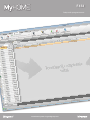 1
1
-
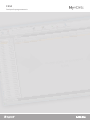 2
2
-
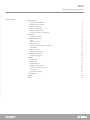 3
3
-
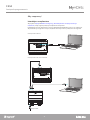 4
4
-
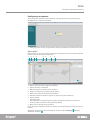 5
5
-
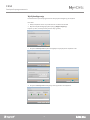 6
6
-
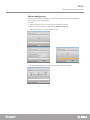 7
7
-
 8
8
-
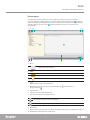 9
9
-
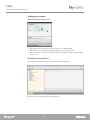 10
10
-
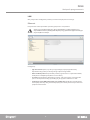 11
11
-
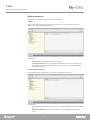 12
12
-
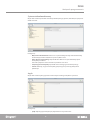 13
13
-
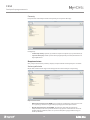 14
14
-
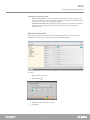 15
15
-
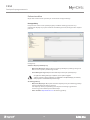 16
16
-
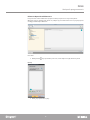 17
17
-
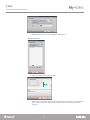 18
18
-
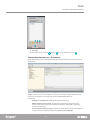 19
19
-
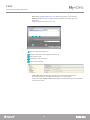 20
20
-
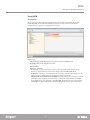 21
21
-
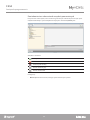 22
22
-
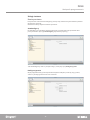 23
23
-
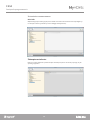 24
24
-
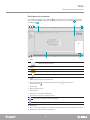 25
25
-
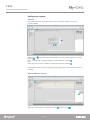 26
26
-
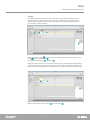 27
27
-
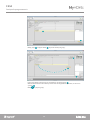 28
28
-
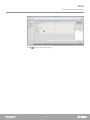 29
29
-
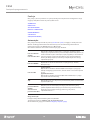 30
30
-
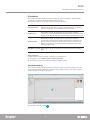 31
31
-
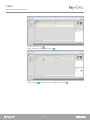 32
32
-
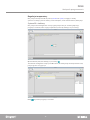 33
33
-
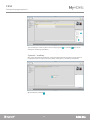 34
34
-
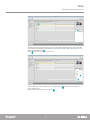 35
35
-
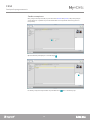 36
36
-
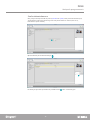 37
37
-
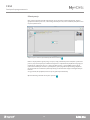 38
38
-
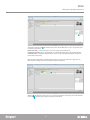 39
39
-
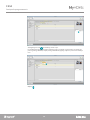 40
40
-
 41
41
-
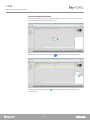 42
42
-
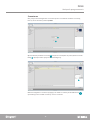 43
43
-
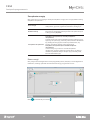 44
44
-
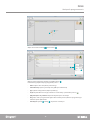 45
45
-
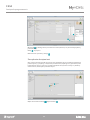 46
46
-
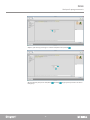 47
47
-
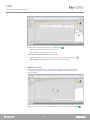 48
48
-
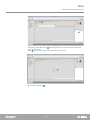 49
49
-
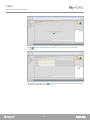 50
50
-
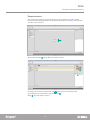 51
51
-
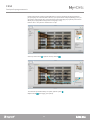 52
52
-
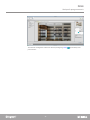 53
53
-
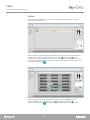 54
54
-
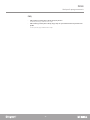 55
55
-
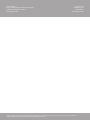 56
56
Powiązane artykuły
-
Bticino F454 Instrukcja obsługi
-
Bticino MH4893 Instrukcja obsługi
-
Bticino MH201 Instrukcja obsługi
-
Bticino MH202 Instrukcja obsługi
-
Bticino N4891 Instrukcja obsługi
-
Bticino LN4890A Instrukcja obsługi
-
Bticino LN4890A Instrukcja obsługi
-
Bticino MH4893 Instrukcja obsługi
-
Bticino 346310 Instrukcja obsługi
-
Bticino 346310 Instrukcja obsługi
Inne dokumenty
-
CAME PROXINET Instrukcja obsługi
-
ESET Server Security for Windows Server (File Security) 7.1 Instrukcja obsługi
-
Yamaha QT-1 Instrukcja obsługi
-
ESET Security Management Center 7.0 Administration Guide
-
ESET PROTECT 8.0 Administration Guide
-
Legrand 6 946 37 Instrukcja obsługi
-
Legrand 6 946 27 Instrukcja obsługi